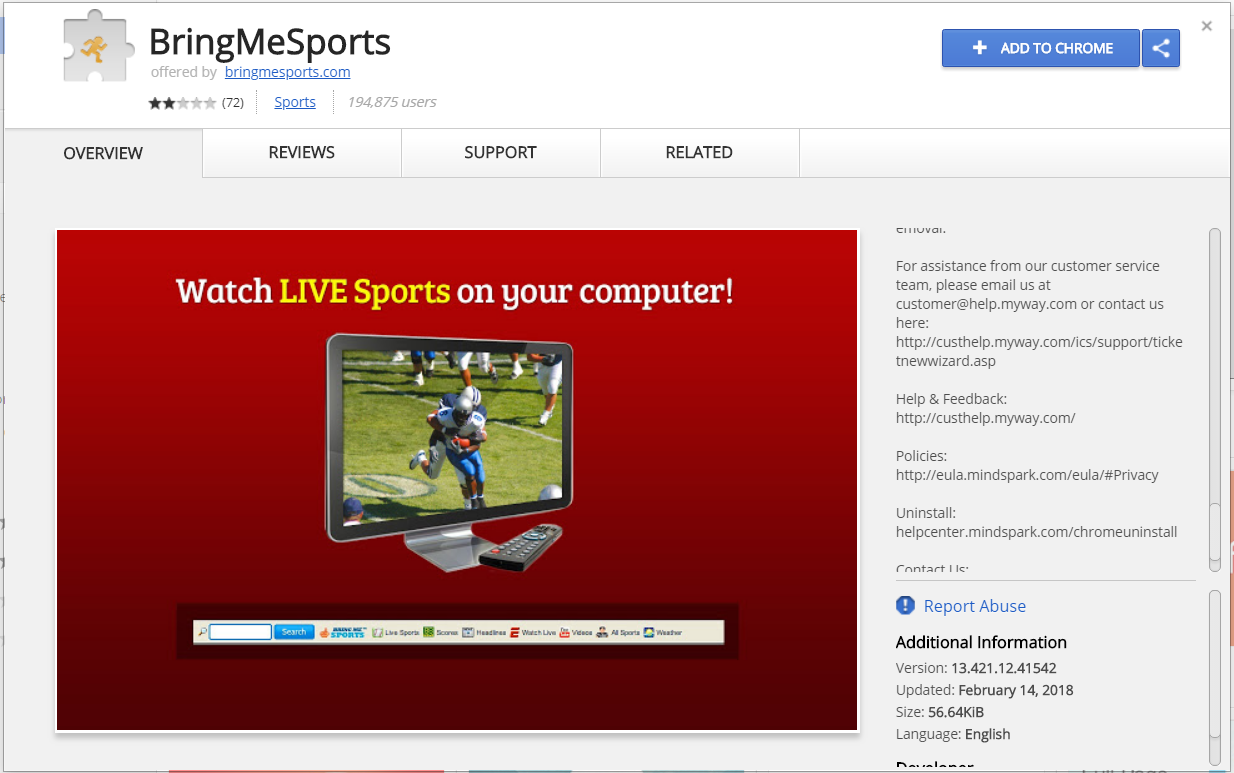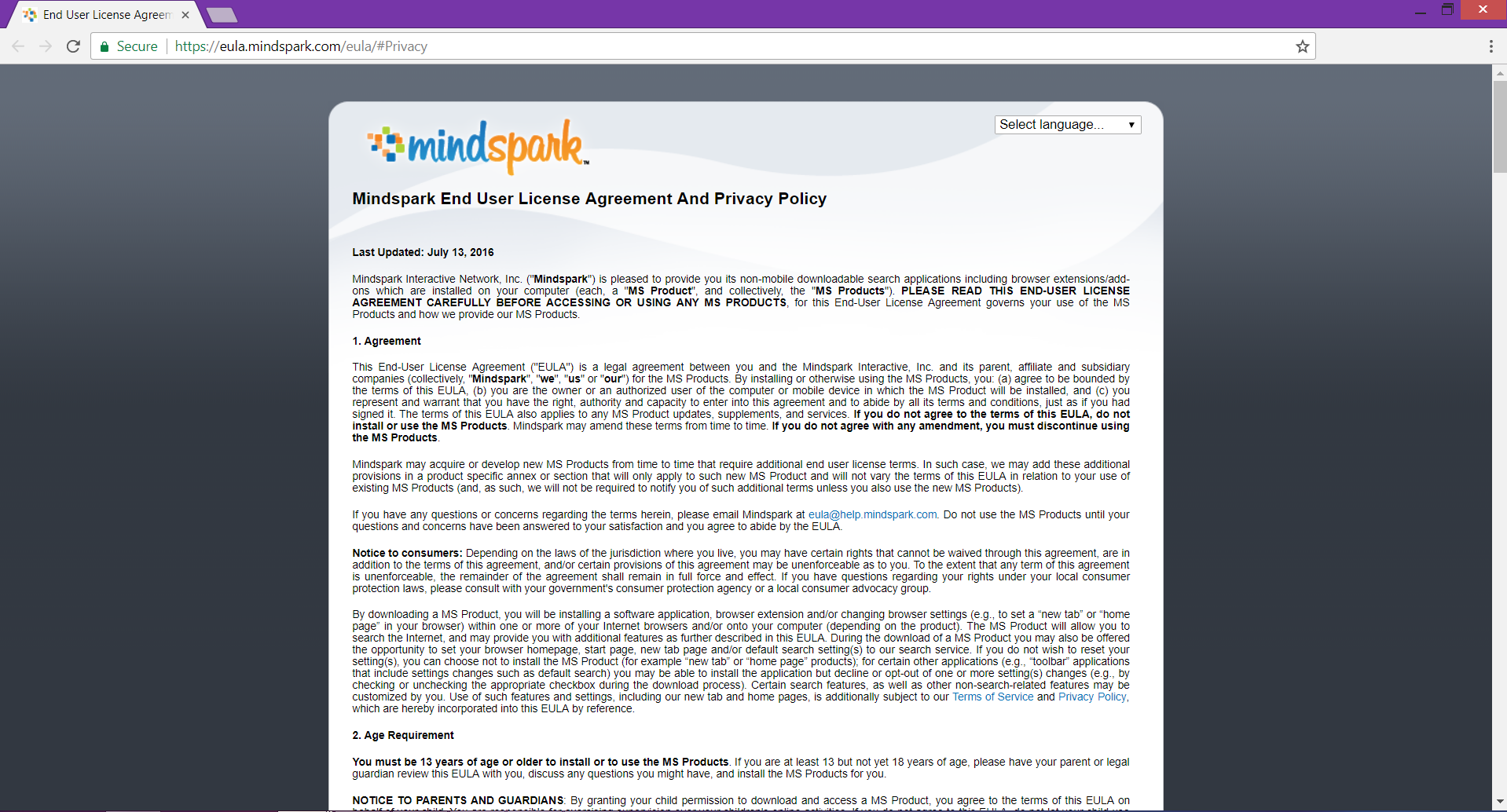記事はあなたが削除するのに役立ちます BringMeSports 影響を受けるWebブラウザとWindowsシステムを完全に形成する.
BringMeSports は疑わしいブラウザ拡張機能であり、オンライン アクティビティを追跡し、影響を受けるブラウザに多数のオンライン広告を表示するために、事前の許可なしにブラウザの設定を乗っ取る可能性があります。. したがって, ブラウザとシステムからも完全に削除する方がよい、望ましくない可能性のあるプログラムと見なされます. に限って BringMeSports デバイスにアクセスでき、プライバシー関連の深刻な問題や個人情報の盗難に再登録される可能性のある個人データを常に取得します. オンラインで安全を維持し、システムを安全に保ちたい場合は、次のガイドに進んでください.
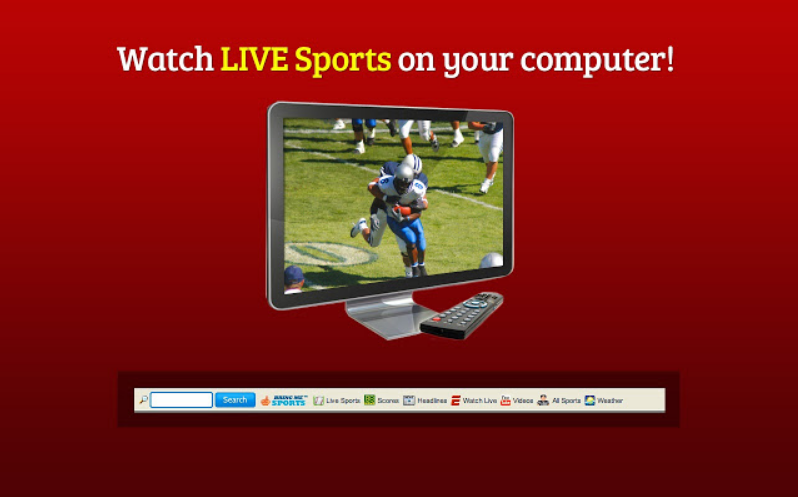
脅威の概要
| 名前 | BringMeSports |
| タイプ | ブラウザハイジャッカー, PUP (望ましくない可能性のあるプログラム) |
| 簡単な説明 | コンピューター上のすべてのブラウザーが影響を受ける可能性があります. BringMeSportsハイジャック犯はあなたをリダイレクトし、検索クエリをフィルタリングします. |
| 症状 | BringMeSportsは、ホームページの設定を変更します, 検索エンジン, と新しいタブ. ブラウザ拡張機能とツールバーを追加できます, 同じように. ターゲットを絞った広告コンテンツを見ることができます. |
| 配布方法 | フリーウェアのインストール, バンドルパッケージ |
| 検出ツール |
システムがマルウェアの影響を受けているかどうかを確認する
ダウンロード
マルウェア除去ツール
|
| ユーザー体験 | フォーラムに参加する BringMeSportsについて話し合う. |
BringMeSports –配布方法
BringMeSports 配布のさまざまな怪しげなテクニックの助けを借りてあなたのシステムへの道を見つけることができます. 最も一般的なものの1つは、ソフトウェアのバンドルによるものです. 多くの場合、さまざまなWebサイトからダウンロードできる無料アプリのベンダーによって実践されています。. したがって, 目的のアプリをPCにインストールすると、疑わしいものが目立たないようにインストールされる可能性があります BringMeSports 同じように. 不要なアプリを目的のサードパーティアプリのインストーラーに組み込むことはできますが、それに関する情報が不足している可能性があります. したがって、基本的なシステムとブラウザの設定がすでに変更された後の感染について理解します. ある場合には, [詳細設定]または[カスタム設定]オプションを選択することで、追加のソフトウェアがインストール用に設定されているかどうかを理解し、不要なものをすべて選択解除できます。.
BringMeSports Chromeウェブストアと同じ名前のメインウェブサイトでも入手できます– BringMeSports.com. でも, アプリは主に知らないうちにシステムに侵入することを目的としているため、これら2つのチャネルから意図的にダウンロードする可能性は低くなります。.
それでも, 主にChromeWebブラウザユーザーを対象としています, BringMeSports MozillaFirefoxのような他の頻繁に使用されるブラウザにも影響を与える可能性があります, インターネットエクスプローラ, エッジとサファリ.
BringMeSports –詳細
何 BringMeSports ふりをすることは、リアルタイムのスポーツスコアを提供するツールです, スポーツニュース, ライブスポーツイベントの報道, ビデオのハイライトおよびその他のスポーツ関連機能. でも, 最初は見逃すかもしれない厄介な機能がたくさんあります.
ハイジャック犯に接続された拡張機能の機能から始める. ブラウザにインストールすると、次のようになります:
- アクセスしたWebサイトのすべてのデータを読んで変更します
- 新しいタブを開いたときに表示されるページを置き換えます
- 閲覧履歴を読んで変更する
- ダウンロードを管理する
- アプリを管理する, 拡張機能, とテーマ
この拡張機能は、新しいタブページを構成します, 通知や許可なしにホームページとデフォルトの検索エンジン. その後, BringMeSports オンラインで閲覧するたびに、MyWay検索エンジンへのリダイレクトを開始します. この検索エンジンは、主にオンラインで提供するデータを取得し、スポンサー付きの結果をできるだけ多くクリックするように誘導するように設計されているため、注意してください。.
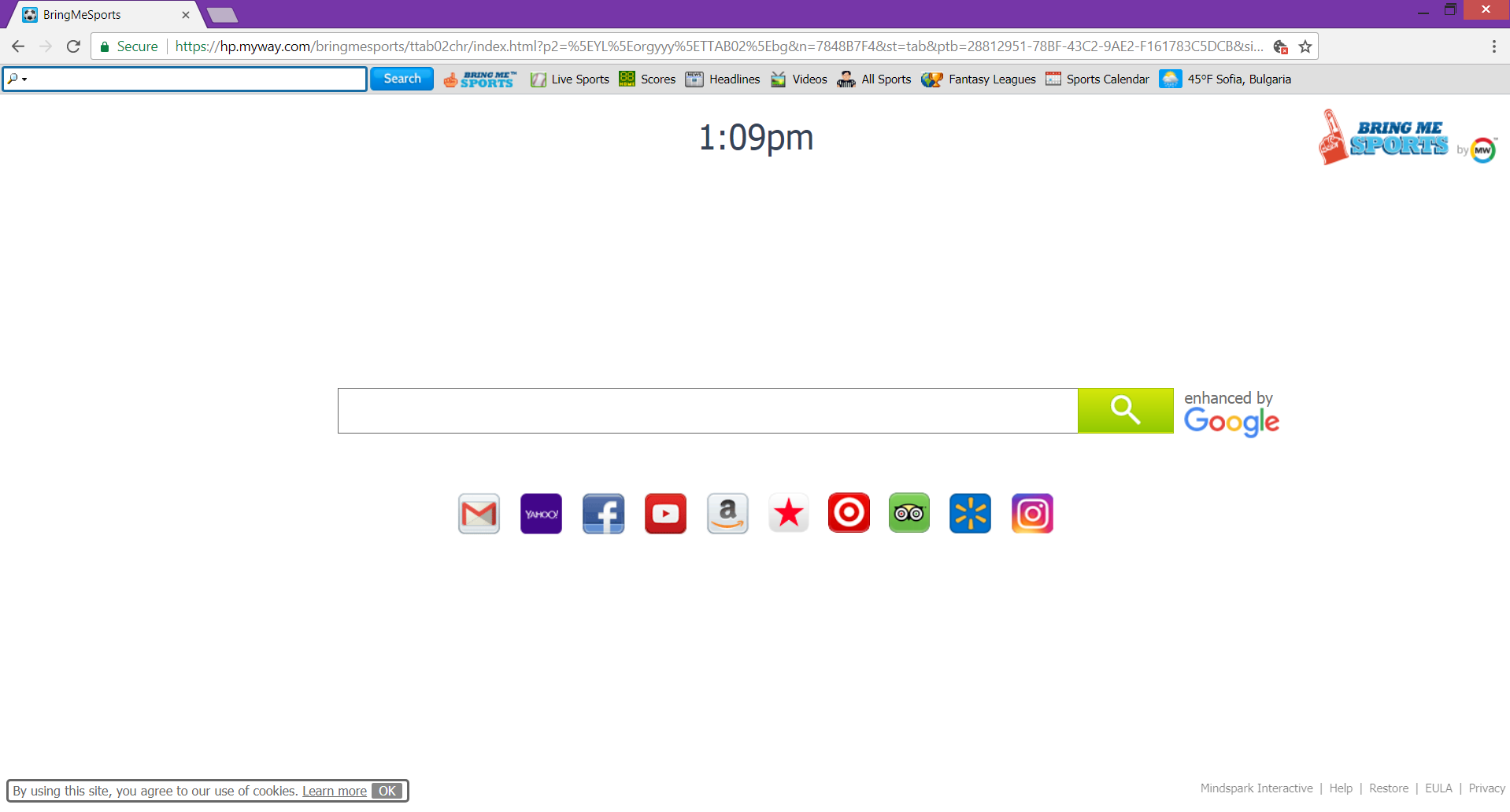
アドレスバーまたはの検索フィールドに何かを入力したときに表示される結果に注意してください。 BringMeSports ハイジャック犯. 有機的なものは、スポンサーと比較してかなりの数です. 変更される可能性のあるオーガニック検索結果の数が限られているため, ネット上で入手可能な最も関連性の高い情報を表示して到達できない場合があります. そして、のようなハイジャック犯と BringMeSports ブラウザで, 主にユーザーではなく所有者に役立つように開発されているため、大きな驚きではありません。.
目的のために BringMeSports ブラウザの速度を低下させ、ブラウジング体験を低下させる可能性のある多くの迷惑な広告でブラウザを氾濫させる可能性があります. 最悪の場合, 追加にアクセスすると、一部のWebページが侵害されて、それらにアクセスしたユーザーのデバイスに悪意のあるコードが配信される可能性があるため、PCに深刻なマルウェア感染がインストールされる可能性があります。.
BringMeSports –プライバシーポリシー
The プライバシーポリシー の BringMeSports の公式EULAおよびポリシーページにリダイレクトします マインドパーク. Mindspark Interactive Networkは、次のようなハイジャック機能を備えた多数の厄介なアプリの有名な開発者です。 BringMeSports. 私たちのチームによって報告されたいくつかの名前を挙げてください – ProPDFConverter, OnlineMapFinder, MyFunCards. ポリシーは下の写真から見ることができます:
このポリシーによると, によって提供される製品のサービスを使用している限り マインドパーク あなたは以下の情報の収集に同意します:
- あなたの名前
- あなたの住所
- 電子メールアドレス
- ページビューの数
- クリックしたリンク
- 電話番号
- ログイン時間
プライバシーポリシーに記載されているとおり, Mindsparkはサードパーティを許可します, 認定サービスプロバイダーを含む, IACアフィリエイト, 広告会社, および広告ネットワーク, 広告を表示したり、サービス上またはサービスを介して広告タグまたはビーコンを配置したりするため. したがって, これらの企業は、あなたとあなたのオンライン行動に関する情報を入手することもできます. この方法または同様の方法でプライベートスペースに侵入したくない場合, 不要なソフトウェアを削除する必要があります.
BringMeSportsリダイレクトを削除します
以下に、削除に役立つすべての手順を示します。 BringMeSports 影響を受けるChromeから完全にリダイレクトする, Mozilla, 冒険者, またはSafariブラウザ. ハイジャック犯がブラウザの設定を調整する可能性があるため、ブラウザからのプログラムの削除は効率的ではない可能性があり、この方法は各ブラウジングセッション中に引き続き表示されます. したがって、ガイドは、Windowsシステムから厄介なプログラムを削除する方法も明らかにしています. 手動と自動の2つの取り外しオプションがあります. 高度なマルウェア対策ツールを使用してスキャンを実行し、すべての有害なファイルを見つけてPCから完全に削除できるようにして、PCが安全であることを確認します。.
- ウィンドウズ
- Mac OS X
- グーグルクローム
- Mozilla Firefox
- マイクロソフトエッジ
- サファリ
- インターネットエクスプローラ
- プッシュポップアップを停止します
How to Remove BringMeSports from Windows.
ステップ 1: Scan for BringMeSports with SpyHunter Anti-Malware Tool



ステップ 2: PC をセーフ モードで起動する





ステップ 3: Uninstall BringMeSports and related software from Windows
Windows のアンインストール手順 11



Windows のアンインストール手順 10 および旧バージョン
これは、ほとんどのプログラムをアンインストールできるはずのいくつかの簡単な手順の方法です。. Windowsを使用しているかどうかに関係なく 10, 8, 7, VistaまたはXP, それらのステップは仕事を成し遂げます. プログラムまたはそのフォルダをごみ箱にドラッグすると、 非常に悪い決断. あなたがそれをするなら, プログラムの断片が残されています, そしてそれはあなたのPCの不安定な仕事につながる可能性があります, ファイルタイプの関連付けやその他の不快なアクティビティに関するエラー. コンピュータからプログラムを削除する適切な方法は、それをアンインストールすることです. それをするために:


 上記の手順に従うと、ほとんどのプログラムが正常にアンインストールされます.
上記の手順に従うと、ほとんどのプログラムが正常にアンインストールされます.
ステップ 4: すべてのレジストリをクリーンアップ, Created by BringMeSports on Your PC.
通常対象となるWindowsマシンのレジストリは次のとおりです。:
- HKEY_LOCAL_MACHINE Software Microsoft Windows CurrentVersion Run
- HKEY_CURRENT_USER Software Microsoft Windows CurrentVersion Run
- HKEY_LOCAL_MACHINE Software Microsoft Windows CurrentVersion RunOnce
- HKEY_CURRENT_USER Software Microsoft Windows CurrentVersion RunOnce
これらにアクセスするには、Windowsレジストリエディタを開き、値を削除します。, created by BringMeSports there. これは、以下の手順に従うことで発生する可能性があります:


 ヒント: ウイルスによって作成された値を見つけるには, あなたはそれを右クリックしてクリックすることができます "変更" 実行するように設定されているファイルを確認する. これがウイルスファイルの場所である場合, 値を削除します.
ヒント: ウイルスによって作成された値を見つけるには, あなたはそれを右クリックしてクリックすることができます "変更" 実行するように設定されているファイルを確認する. これがウイルスファイルの場所である場合, 値を削除します.
Video Removal Guide for BringMeSports (ウィンドウズ).
Get rid of BringMeSports from Mac OS X.
ステップ 1: Uninstall BringMeSports and remove related files and objects





Macには、ログイン時に自動的に起動するアイテムのリストが表示されます. Look for any suspicious apps identical or similar to BringMeSports. 自動的に実行を停止するアプリをチェックしてから、マイナスを選択します (「「-「「) それを隠すためのアイコン.
- に移動 ファインダ.
- 検索バーに、削除するアプリの名前を入力します.
- 検索バーの上にある2つのドロップダウンメニューを次のように変更します 「システムファイル」 と 「含まれています」 削除するアプリケーションに関連付けられているすべてのファイルを表示できるようにします. 一部のファイルはアプリに関連していない可能性があることに注意してください。削除するファイルには十分注意してください。.
- すべてのファイルが関連している場合, を保持します ⌘+A それらを選択してからそれらを駆動するためのボタン "ごみ".
In case you cannot remove BringMeSports via ステップ 1 その上:
アプリケーションまたは上記の他の場所でウイルスファイルおよびオブジェクトが見つからない場合, Macのライブラリで手動でそれらを探すことができます. しかし、これを行う前に, 以下の免責事項をお読みください:



次の他の人と同じ手順を繰り返すことができます としょうかん ディレクトリ:
→ 〜/ Library / LaunchAgents
/Library / LaunchDaemons
ヒント: 〜 わざとそこにあります, それはより多くのLaunchAgentにつながるからです.
ステップ 2: Scan for and remove BringMeSports files from your Mac
When you are facing problems on your Mac as a result of unwanted scripts and programs such as BringMeSports, 脅威を排除するための推奨される方法は、マルウェア対策プログラムを使用することです。. SpyHunter for Macは、Macのセキュリティを向上させ、将来的に保護する他のモジュールとともに、高度なセキュリティ機能を提供します.
Video Removal Guide for BringMeSports (マック)
Remove BringMeSports from Google Chrome.
ステップ 1: Google Chromeを起動し、ドロップメニューを開きます

ステップ 2: カーソルを上に移動します "ツール" 次に、拡張メニューから選択します "拡張機能"

ステップ 3: 開店から "拡張機能" メニューで不要な拡張子を見つけてクリックします "削除する" ボタン.

ステップ 4: 拡張機能が削除された後, 赤から閉じてGoogleChromeを再起動します "バツ" 右上隅にあるボタンをクリックして、もう一度開始します.
Erase BringMeSports from Mozilla Firefox.
ステップ 1: MozillaFirefoxを起動します. メニューウィンドウを開く:

ステップ 2: を選択 "アドオン" メニューからのアイコン.

ステップ 3: 不要な拡張子を選択してクリックします "削除する"

ステップ 4: 拡張機能が削除された後, 赤から閉じてMozillaFirefoxを再起動します "バツ" 右上隅にあるボタンをクリックして、もう一度開始します.
Uninstall BringMeSports from Microsoft Edge.
ステップ 1: Edgeブラウザを起動します.
ステップ 2: 右上隅のアイコンをクリックして、ドロップメニューを開きます.

ステップ 3: ドロップメニューから選択します "拡張機能".

ステップ 4: 削除したい悪意のある拡張機能の疑いを選択し、歯車のアイコンをクリックします.

ステップ 5: 下にスクロールして[アンインストール]をクリックして、悪意のある拡張機能を削除します.

Remove BringMeSports from Safari
ステップ 1: Safariアプリを起動します.
ステップ 2: マウスカーソルを画面の上部に置いた後, Safariテキストをクリックして、ドロップダウンメニューを開きます.
ステップ 3: メニューから, クリック "環境設定".

ステップ 4: その後, [拡張機能]タブを選択します.

ステップ 5: 削除する拡張機能を1回クリックします.
ステップ 6: [アンインストール]をクリックします.

アンインストールの確認を求めるポップアップウィンドウが表示されます 拡張子. 選択する 'アンインストール' また, BringMeSportsは削除されます.
Eliminate BringMeSports from Internet Explorer.
ステップ 1: InternetExplorerを起動します.
ステップ 2: 「ツール」というラベルの付いた歯車アイコンをクリックしてドロップメニューを開き、「アドオンの管理」を選択します

ステップ 3: [アドオンの管理]ウィンドウで.

ステップ 4: 削除する拡張子を選択し、[無効にする]をクリックします. 選択した拡張機能を無効にしようとしていることを通知するポップアップウィンドウが表示されます, さらにいくつかのアドオンも無効になっている可能性があります. すべてのチェックボックスをオンのままにします, [無効にする]をクリックします.

ステップ 5: 不要な拡張子が削除された後, 右上隅にある赤い「X」ボタンからInternetExplorerを閉じて再起動し、再起動します.
ブラウザからプッシュ通知を削除する
GoogleChromeからのプッシュ通知をオフにする
GoogleChromeブラウザからのプッシュ通知を無効にするには, 以下の手順に従ってください:
ステップ 1: に移動 設定 Chromeで.

ステップ 2: 設定で, 選択する "高度な設定」:

ステップ 3: クリック "コンテンツ設定」:

ステップ 4: 開ける "通知」:

ステップ 5: 3つのドットをクリックして、[ブロック]を選択します, オプションの編集または削除:

Firefoxでプッシュ通知を削除する
ステップ 1: Firefoxのオプションに移動します.

ステップ 2: 設定に移動", 検索バーに「通知」と入力して、 "設定":

ステップ 3: 通知を削除したいサイトで[削除]をクリックし、[変更を保存]をクリックします

Operaでプッシュ通知を停止する
ステップ 1: Operaで, 押す ALT + P 設定に移動します.

ステップ 2: 検索の設定で, 「コンテンツ」と入力してコンテンツ設定に移動します.

ステップ 3: オープン通知:

ステップ 4: GoogleChromeで行ったのと同じことを行います (以下に説明します):

Safariでプッシュ通知を排除する
ステップ 1: Safariの設定を開く.

ステップ 2: プッシュポップアップが消えた場所からドメインを選択し、に変更します "拒否" から "許可する".
BringMeSports-FAQ
What Is BringMeSports?
The BringMeSports threat is adware or ブラウザリダイレクトウイルス.
コンピューターの速度が大幅に低下し、広告が表示される場合があります. 主なアイデアは、情報が盗まれたり、デバイスに表示される広告が増える可能性があることです。.
このような不要なアプリの作成者は、クリック課金制を利用して、コンピューターにリスクの高い、または資金を生み出す可能性のあるさまざまな種類のWebサイトにアクセスさせます。. これが、広告に表示されるWebサイトの種類を気にしない理由です。. これにより、不要なソフトウェアがOSにとって間接的に危険になります.
What Are the Symptoms of BringMeSports?
この特定の脅威と一般的に不要なアプリがアクティブな場合に探すべきいくつかの症状があります:
症状 #1: 一般的に、コンピュータの速度が低下し、パフォーマンスが低下する可能性があります.
症状 #2: ツールバーがあります, 追加したことを覚えていないWebブラウザ上のアドオンまたは拡張機能.
症状 #3: すべてのタイプの広告が表示されます, 広告でサポートされている検索結果のように, ランダムに表示されるポップアップとリダイレクト.
症状 #4: Macにインストールされたアプリが自動的に実行されているのがわかりますが、それらをインストールしたことを覚えていません。.
症状 #5: タスクマネージャーで疑わしいプロセスが実行されているのがわかります.
これらの症状が1つ以上見られる場合, その後、セキュリティの専門家は、コンピュータのウイルスをチェックすることを推奨しています.
不要なプログラムの種類?
ほとんどのマルウェア研究者とサイバーセキュリティ専門家によると, 現在デバイスに影響を与える可能性のある脅威は次のとおりです。 不正なウイルス対策ソフトウェア, アドウェア, ブラウザハイジャッカー, クリッカー, 偽のオプティマイザーとあらゆる形式の PUP.
私が持っている場合はどうすればよいですか "ウイルス" like BringMeSports?
いくつかの簡単なアクションで. 何よりもまず, これらの手順に従うことが不可欠です:
ステップ 1: 安全なコンピューターを探す 別のネットワークに接続します, Macが感染したものではありません.
ステップ 2: すべてのパスワードを変更する, メールパスワードから.
ステップ 3: 有効 二要素認証 重要なアカウントを保護するため.
ステップ 4: 銀行に電話して クレジットカードの詳細を変更する (シークレットコード, 等) オンライン ショッピング用にクレジット カードを保存した場合、またはカードを使用してオンライン アクティビティを行った場合.
ステップ 5: 必ず ISPに電話する (インターネットプロバイダーまたはキャリア) IPアドレスを変更するように依頼します.
ステップ 6: あなたの Wi-Fiパスワード.
ステップ 7: (オプション): ネットワークに接続されているすべてのデバイスでウイルスをスキャンし、影響を受けている場合はこれらの手順を繰り返してください。.
ステップ 8: マルウェア対策をインストールする お持ちのすべてのデバイスでリアルタイム保護を備えたソフトウェア.
ステップ 9: 何も知らないサイトからソフトウェアをダウンロードしないようにし、近づかないようにしてください 評判の低いウェブサイト 一般に.
これらの推奨事項に従う場合, ネットワークとすべてのデバイスは、脅威や情報を侵害するソフトウェアに対して大幅に安全になり、将来的にもウイルスに感染せずに保護されます。.
How Does BringMeSports Work?
インストールしたら, BringMeSports can データを収集します を使用して トラッカー. このデータはあなたのウェブ閲覧習慣に関するものです, アクセスしたウェブサイトや使用した検索用語など. その後、広告であなたをターゲットにしたり、あなたの情報を第三者に販売したりするために使用されます。.
BringMeSports can also 他の悪意のあるソフトウェアをコンピュータにダウンロードする, ウイルスやスパイウェアなど, 個人情報を盗んだり、危険な広告を表示したりするために使用される可能性があります, ウイルスサイトや詐欺サイトにリダイレクトされる可能性があります.
Is BringMeSports Malware?
真実は、PUP (アドウェア, ブラウザハイジャッカー) ウイルスではありません, しかし、同じように危険かもしれません マルウェア Web サイトや詐欺ページが表示され、リダイレクトされる可能性があるため.
多くのセキュリティ専門家は、望ましくない可能性のあるプログラムをマルウェアとして分類しています. これは、PUP が引き起こす望ましくない影響のためです。, 煩わしい広告の表示や、ユーザーの認識や同意なしにユーザー データを収集するなど.
About the BringMeSports Research
SensorsTechForum.comで公開するコンテンツ, this BringMeSports how-to removal guide included, 広範な研究の結果です, あなたが特定のものを取り除くのを助けるためのハードワークと私たちのチームの献身, アドウェア関連の問題, ブラウザとコンピュータシステムを復元します.
How did we conduct the research on BringMeSports?
私たちの研究は独立した調査に基づいていることに注意してください. 私たちは独立したセキュリティ研究者と連絡を取り合っています, そのおかげで、最新のマルウェアに関する最新情報を毎日受け取ることができます, アドウェア, およびブラウザハイジャッカーの定義.
さらに, the research behind the BringMeSports threat is backed with VirusTotal.
このオンラインの脅威をよりよく理解するために, 知識のある詳細を提供する以下の記事を参照してください.